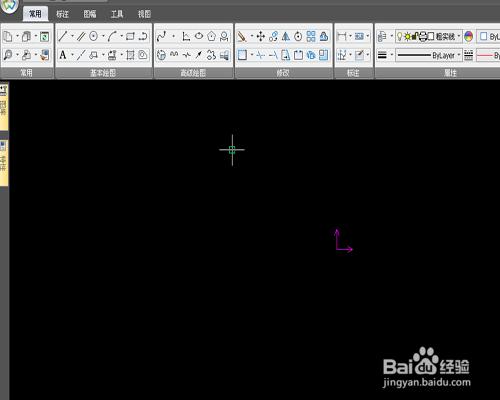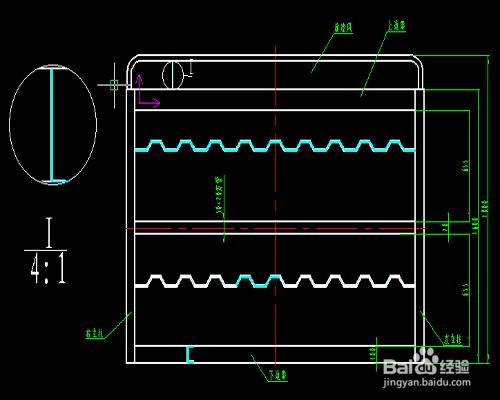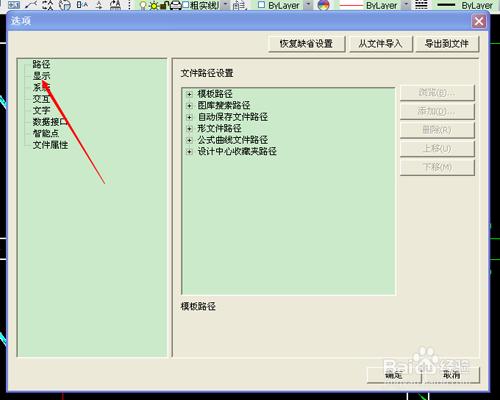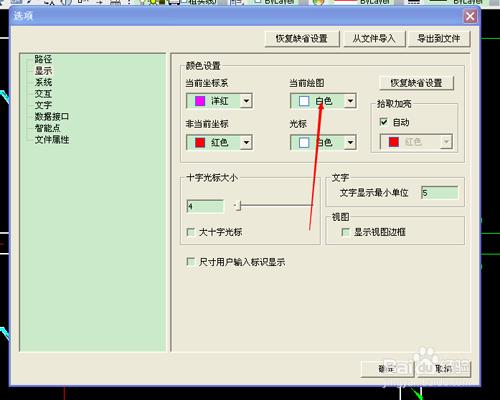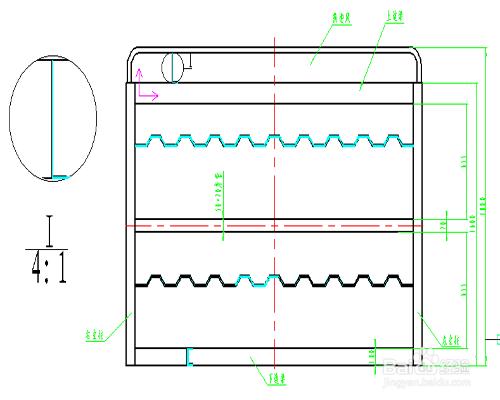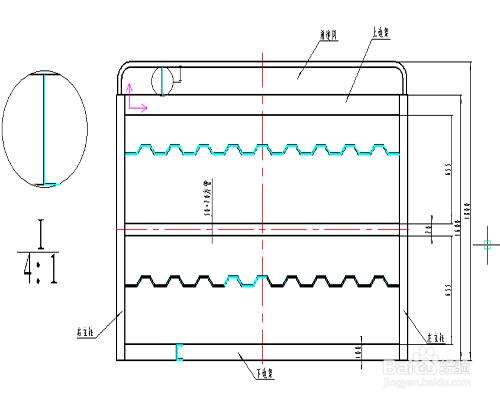做機械、的電子、電路等人們經常會用到caxa軟件,有的時候我們做好圖紙後,想把圖紙掃描一下,蓋上章後傳給對方,但發現系統默認的黑色的屏幕,白色的線段沒法掃描,出來的情況很不理想,後來我試著把圖紙的背景變為白色,直線的顏色為黑色,發現挺好,下面我就分享下我改背景的經驗。
工具/原料
電腦
製圖軟件
方法/步驟
【打開軟件】
給程序裡單擊單開或是雙擊快捷方式,打開軟件。
【畫好圖紙】
畫上自己要傳的內容,畫好後,保存一份,再另存一份,以免丟失。
【系統設置】
給菜單找見工具,單擊,出現下拉菜單,選擇選項,出現下圖框,選擇顯示。
【顯示設置】
把當前繪圖裡的黑色改為白色即可,選擇確認。
【更改尺寸顏色】
這個時候我們在來看我們的繪圖區域,全部變為白色,尺寸是綠色感覺不是很好,我們選擇單擊尺寸線,單擊最左邊的特性,在出現的菜單中設置顏色為黑色,我們單擊的尺寸顏色就變成黑色,接下來我們選擇格式刷,挨個刷成黑色的,然後就看到效果較好的圖紙了,如下面後圖。
【掃描圖紙】
我們就可以打印了,打印後,我們可以根據需要簽字蓋章,以情況而定,我就不蓋章和簽字了,我就直接掃描成圖片,本經驗結束,謝謝大家欣賞。